ร้อน

AnyRec Screen Recorder
ซอฟต์แวร์จับภาพวิดีโอและบันทึกหน้าจอที่ดีที่สุด
ดาวน์โหลดอย่างปลอดภัย
ซอฟต์แวร์จับภาพวิดีโอยอดนิยม 13 อันดับแรกที่คุณไม่ควรพลาด!
การบันทึกหน้าจอเป็นวิธีที่ได้รับความนิยมและง่ายในการบันทึกความทรงจำ ข้อมูล วิดีโอสอน วิดีโอคอล และเซสชั่นการศึกษาของคุณได้ง่ายขึ้น ยิ่งไปกว่านั้น ซอฟต์แวร์จับภาพวิดีโอตอนนี้ใช้งานง่ายและช่วยให้คุณบันทึกเกือบทุกกิจกรรมบนคอมพิวเตอร์ของคุณ
รายการแนะนำ
สุดยอดซอฟต์แวร์จับภาพวิดีโอบน Window/Mac ที่คุณควรรู้ ซอฟต์แวร์จับภาพวิดีโอที่ดีที่สุด 12 อันดับแรกบน Windows/Mac/Linux คำถามที่พบบ่อยเกี่ยวกับซอฟต์แวร์จับภาพวิดีโอที่ดีที่สุดสุดยอดซอฟต์แวร์จับภาพวิดีโอบน Windows/Mac ที่คุณควรรู้
คุณกำลังมองหาซอฟต์แวร์จับภาพวิดีโอฟรีที่ให้คุณบันทึกหน้าจอคอมพิวเตอร์ทั้งหมดของคุณ หน้าต่างเดียว หรือพื้นที่ที่ระบุในแบบเรียลไทม์หรือไม่? AnyRec Screen Recorder เหมาะสำหรับคุณ! เครื่องบันทึกหน้าจอวิดีโอฟรีนี้มีความสามารถมากกว่าแค่สองสามอย่าง นอกจากนี้ยังช่วยให้คุณทำสิ่งต่างๆ เช่น ถ่ายภาพหน้าจอ บันทึกเสียงและการเล่นเกม ยิ่งไปกว่านั้น มันให้คุณบันทึกหน้าจอของคุณโดยไม่ทิ้งลายน้ำ ดังนั้น ติดตั้งซอฟต์แวร์จับภาพวิดีโอที่มีประสิทธิภาพตอนนี้ และสัมผัสประสบการณ์การบันทึกโดยไม่ต้องยุ่งยาก

สามโหมดในการจับภาพวิดีโอ เสียง หรือการเล่นเกมได้อย่างง่ายดาย
บันทึกด้วยแบบเต็มหน้าจอ หน้าต่าง พื้นที่คงที่ หรือหน้าจอที่กำหนดเอง
จับภาพหน้าจอ เสียงของระบบ และเสียงของคุณไปพร้อมกัน
ปรับแต่งอัตราเฟรม ความละเอียด และรูปแบบวิดีโอด้วยคุณภาพสูง
100% ปลอดภัย
100% ปลอดภัย
ขั้นตอนในการปฏิบัติตาม:
ขั้นตอนที่ 1.ในการเริ่มต้นให้ดาวน์โหลดและติดตั้ง AnyRec Screen Recorder บนอุปกรณ์ Windows หรือ Mac ของคุณ จากนั้นเปิดแอปพลิเคชันแล้วคลิกปุ่ม "Video Recorder"

ขั้นตอนที่ 2.หลังจากนั้นคุณสามารถเลือกจับภาพทั้งหน้าจอได้โดยคลิกปุ่ม "เต็ม" หรือคลิกปุ่ม "กำหนดเอง" เพื่อปรับแต่งขนาดหน้าจอก็ได้ จากนั้น หากคุณต้องการบันทึกเว็บแคมของคุณ ให้คลิกปุ่ม "เว็บแคม" นอกจากนี้ หากคุณต้องการบันทึกเสียง ให้คลิกปุ่ม "เสียงของระบบ" และปุ่ม "ไมโครโฟน" ตอนนี้คลิกปุ่ม "REC" เพื่อเริ่มบันทึกหน้าจอ

ขั้นตอนที่ 3ซอฟต์แวร์จับภาพวิดีโอที่ดีที่สุดกำลังบันทึกหน้าจอของคุณอยู่ในขณะนี้ เมื่อเสร็จแล้วให้คลิกปุ่ม "หยุด" สุดท้ายนี้ คุณสามารถตรวจสอบวิดีโอที่บันทึกไว้ได้ก่อน เมื่อคุณพอใจกับผลลัพธ์แล้ว ให้คลิกปุ่ม "บันทึก"

ซอฟต์แวร์จับภาพวิดีโอที่ดีที่สุด 12 อันดับแรกบน Windows/Mac/Linux
นอกเหนือจากซอฟต์แวร์จับภาพวิดีโอที่ดีที่สุดที่ให้ไว้ข้างต้นแล้ว คุณยังสามารถพิจารณาใช้เครื่องบันทึกหน้าจอ 12 รายการต่อไปนี้ด้านล่าง
1. CamStudio (วินโดวส์)
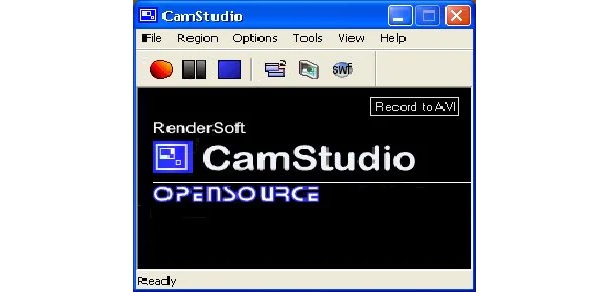
CamStudio เป็นโปรแกรมจับภาพวิดีโอฟรีที่ให้คุณบันทึกหน้าจอและบันทึกในรูปแบบ AVI โปรแกรมนี้มีคุณสมบัติที่มีประโยชน์มากมายที่จะทำให้ชีวิตของคุณง่ายขึ้น มาพร้อมความสามารถที่มีประโยชน์มากมาย เช่น การบันทึกหน้าจอความละเอียดสูง การบีบอัดวิดีโอ และอื่นๆ
- ข้อดี
- สามารถดาวน์โหลดได้ฟรีจากเว็บไซต์อย่างเป็นทางการ
- ใช้งานง่ายอย่างไม่น่าเชื่อสำหรับทุกคน
- ข้อเสีย
- CamStudio มีคุณสมบัติการแก้ไขที่จำกัดมาก
2. โปรแกรมบันทึกหน้าจอไอศครีม (Windows)
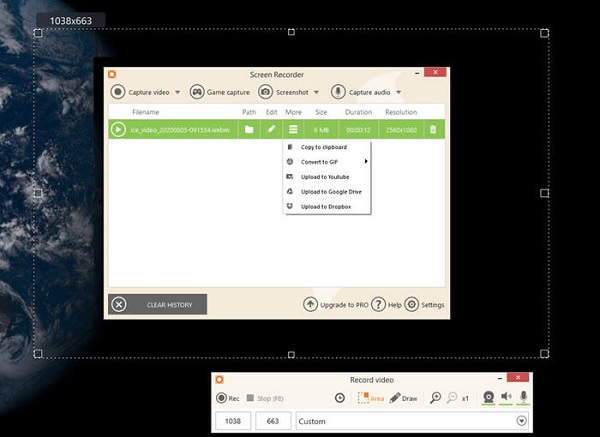
เครื่องบันทึกหน้าจอไอศครีม เป็นซอฟต์แวร์จับภาพวิดีโอฟรีที่มีคุณสมบัติหลากหลายเพื่อให้เหมาะกับความต้องการของผู้ใช้ส่วนใหญ่ นอกเหนือจากคุณสมบัติการบันทึกมาตรฐาน พลังของซอฟต์แวร์ยังอยู่ในเครื่องมือของมัน ซึ่งรวมถึงการเลือกคุณภาพผลงานและการเลือกที่จะจับภาพบางส่วนของหน้าจอหรือทั้งหน้าจอ นอกจากนี้ คุณยังสามารถใช้ Dropbox, Google Drive และบริการอื่นๆ เพื่อการแบ่งปัน
- ข้อดี
- สามารถบันทึกหน้าจอเช่นเดียวกับเว็บแคม
- คุณสามารถเพิ่มข้อความ ลูกศร การแชร์ และอื่นๆ ลงในวิดีโอได้
- ข้อเสีย
- การตัดแต่งวิดีโอเป็นสิ่งเดียวที่คุณทำได้
- วิดีโอของคุณจะมีลายน้ำ
3. ฟรีแคม (Windows)

Free Cam (โดย iSpring) เป็นซอฟต์แวร์จับภาพวิดีโอฟรีสำหรับ Windows ที่ใช้งานพื้นฐานและตรงไปตรงมา ผู้ใช้ที่ต้องการสร้างวิดีโอบรรยายแบบมืออาชีพ การสัมมนาผ่านเว็บ และการนำเสนอทางอีเลิร์นนิงควรใช้ ประกอบด้วยชุดความสามารถสั้น ๆ ที่ผู้ใช้จะต้องทำการบันทึกวิดีโอที่เรียบง่ายแต่เป็นมืออาชีพ นอกจากนี้ ผู้ใช้สามารถเลือกพื้นที่บันทึกเฉพาะบนหน้าจอ บันทึกเสียงระบบและเสียงของผู้ใช้ ไฮไลท์เมาส์ และคลิปและแก้ไขภาพยนตร์ด้วย Free Cam
- ข้อดี
- มีคุณสมบัติลดเสียงรบกวนในเครื่องมือนี้
- อนุญาตให้ผู้ใช้บันทึกวิดีโอโดยไม่มีลายน้ำหรือเวลาที่กำหนด
- ข้อเสีย
- ความละเอียดถูกจำกัดไว้ที่ 720p
- ไม่รองรับการบันทึกเว็บแคม
4. OBS Studio (Windows/Mac/Linux)
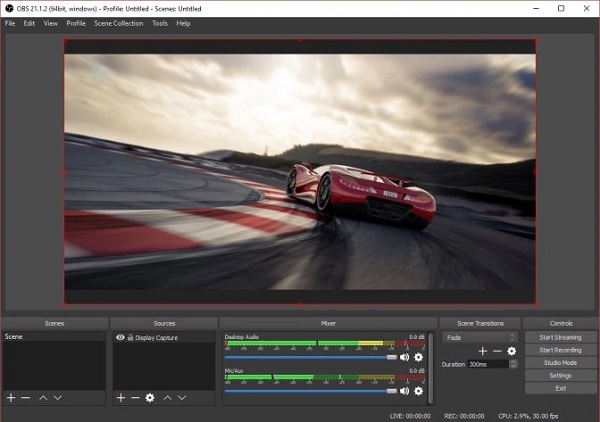
OBS Studio เป็นโปรแกรมจับภาพและแก้ไขวิดีโอโอเพนซอร์ซที่ออกแบบมาสำหรับการถ่ายทอดสด โปรแกรมนี้ออกแบบมาสำหรับเกมเมอร์ที่ชอบสตรีมเกมและใช้เว็บแคม สามารถจับภาพหรือออกอากาศวิดีโอจากแหล่งต่างๆ เช่น หน้าต่างแต่ละบาน หน้าต่างเบราว์เซอร์ และเว็บแคมของคุณ นอกจากนี้ ซอฟต์แวร์นี้ยังสามารถจับภาพวิดีโอและเสียงแบบเรียลไทม์จากแหล่งต่างๆ ได้
- ข้อดี
- การเพิ่มประสิทธิภาพเกมสตรีมมิ่งด้วยการสนับสนุนสำหรับแพลตฟอร์มกระแสหลัก
- มีแหล่งบันทึกมากมาย
- ข้อเสีย
- แอปนี้อาจทำให้มือใหม่สับสนได้
- คุณต้องใช้ระบบระดับสูงจึงจะถ่ายทอดสดได้
5. SimpleScreenRecorder (ลินุกซ์)
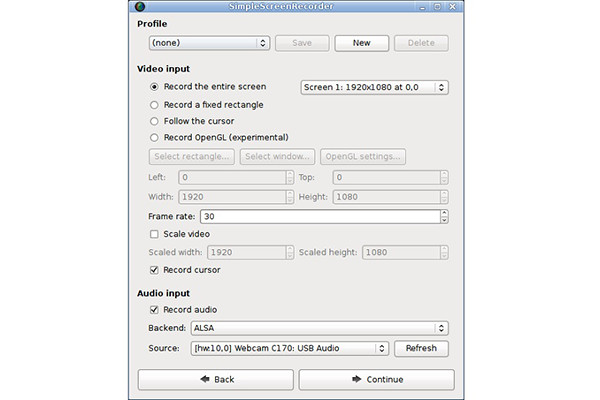
SimpleScreenRecorder เป็นซอฟต์แวร์จับภาพวิดีโอ Linux ที่ให้บริการฟรี มีคุณสมบัติที่สำคัญของโปรแกรมบันทึกหน้าจอ เช่น การบันทึกทั้งหน้าจอหรือการเลือกส่วนต่างๆ ของหน้าจอเพื่อบันทึก โปรแกรมนี้ใช้งานง่าย โดยมีการตั้งค่าเริ่มต้นที่เหมาะสมกับผู้ใช้ส่วนใหญ่ นอกจากนี้ SimpleScreenRecorder ยังช่วยให้พวกเขาส่งออกข้อมูลในหลากหลายรูปแบบ
- ข้อดี
- การบันทึก OpenGL สำหรับวิดีโอเกม
- อินเทอร์เฟซผู้ใช้โดยทั่วไปเข้าใจง่าย
- ข้อเสีย
- ไม่สามารถบันทึกภาพจากกล้องหรือจับภาพหน้าจอได้
6. TinyTake (ลินุกซ์)
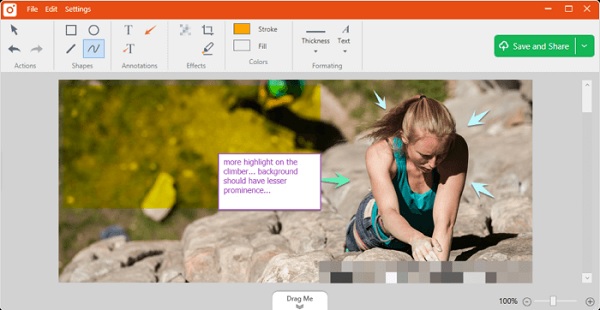
TinyTake มีประโยชน์ เครื่องบันทึกหน้าจอ Linux จาก MangoApps ที่ให้คุณถ่ายภาพและภาพยนตร์จากหน้าจอ เพิ่มความคิดเห็น และแบ่งปันกับผู้อื่น นอกจากนี้ยังเป็นซอฟต์แวร์จับภาพวิดีโอที่มีแกลเลอรีคลาวด์ในตัวสำหรับบันทึกและแชร์วิดีโอบน Windows และ Mac
- ข้อดี
- เครื่องเล่นวิดีโอรองรับอุปกรณ์พกพา
- เปิดใช้งานการแชร์ไฟล์เป็นกลุ่ม
- ข้อเสีย
- ตัวเลือกการแก้ไขมีจำกัด
7. ควิกไทม์ (Mac)
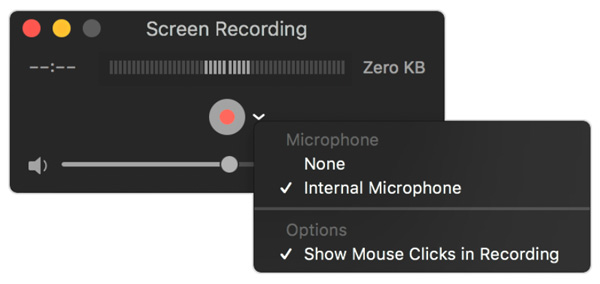
โปรแกรมเล่นสื่อ QuickTime เป็นซอฟต์แวร์จับภาพวิดีโอฟรีที่สามารถช่วยคุณได้ ซอฟต์แวร์นี้มีอินเทอร์เฟซผู้ใช้ที่เรียบง่ายซึ่งช่วยให้ผู้เริ่มต้นบันทึกสิ่งที่พวกเขาต้องการได้อย่างรวดเร็ว นอกจากนั้น ผู้ใช้สามารถบันทึกกล้อง หน้าจอ iPhone และเสียงจากคอมพิวเตอร์หรือไมโครโฟน เมื่อพูดถึงฟังก์ชันการทำงาน QuickTime เป็นซอฟต์แวร์ฟรีที่ดีที่สุดสำหรับ Mac อย่างไม่ต้องสงสัย
- ข้อดี
- มันมีความสามารถในการแก้ไขพื้นฐาน รวมถึงการตัดแต่ง แยก ตัด และพลิก
- ส่งออกการบันทึกไปยังรูปแบบต่างๆ รวมทั้ง WMV, AVI, MKV และอื่นๆ
- ข้อเสีย
- ไม่สามารถจับเสียงภายในจากระบบได้
8. บันทึกMyDesktop (ลินุกซ์)
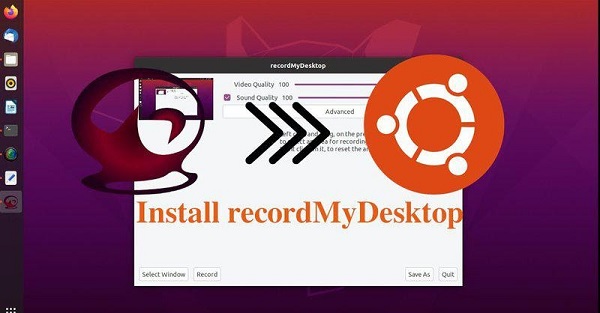
สำหรับ Linux นั้น recordMyDesktop เป็นซอฟต์แวร์จับภาพวิดีโอโอเพนซอร์ซฟรี ช่วยให้คุณสามารถบันทึกทั้งหน้าจอ ภูมิภาคที่ระบุ หรือหน้าต่างเดียว อินเทอร์เฟซใช้งานง่าย มีเพียงไม่กี่ตัวเลือก เช่น การลดขนาดไฟล์โดยการเปลี่ยนคุณภาพวิดีโอและเสียง recordMyDesktop อนุญาตให้บันทึกวิดีโอได้ไม่จำกัดโดยไม่ต้องใช้ลายน้ำ อย่างไรก็ตาม ผู้ใช้ไม่สามารถแก้ไขหรือตัดวิดีโอได้ไม่ว่าด้วยวิธีใด
- ข้อดี
- บันทึกทั้งหน้าจอ หน้าต่างแต่ละบาน หรือขอบเขตที่กำหนด
- ไม่มีลายน้ำ และรูปภาพก็ใช้งานได้ฟรี
- ข้อเสีย
- ไม่มีเครื่องมือแก้ไขให้ใช้งาน ไม่สามารถตัดแต่งหรือเปลี่ยนแปลงการบันทึกได้
- เก็บเฉพาะไฟล์ในรูปแบบ OGV
9. Camtasia (Windows/Mac)
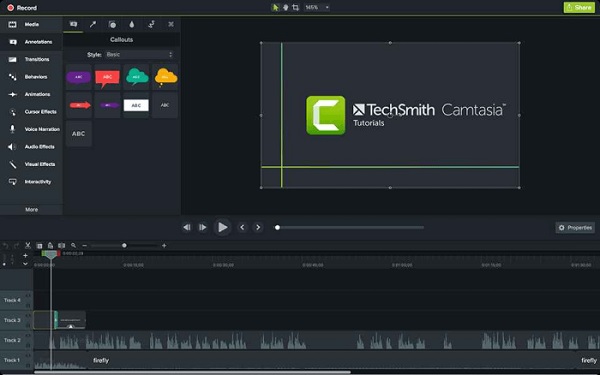
Camtasia เป็นหนึ่งในซอฟต์แวร์จับภาพวิดีโอที่มีชื่อเสียงและโปรแกรมแก้ไขในตลาดปัจจุบัน มันมาพร้อมกับธีมและพรีเซ็ตเพื่อช่วยในการตัดต่อวิดีโอ ผู้ใช้ยังสามารถใช้คุณสมบัติของซอฟต์แวร์เพื่อสร้างแบบทดสอบและภาพยนตร์เชิงโต้ตอบ ซึ่งเหมาะสำหรับการบรรยายออนไลน์และหลักสูตรวิดีโอ นอกจากนี้ คุณยังสามารถปรับแต่งวิดีโอได้ง่ายๆ เช่น ลดขนาด เพิ่มเสียง และเพิ่มข้อความ เป็นต้น ผู้ใช้สามารถส่งออกภาพยนตร์ในรูปแบบไฟล์ต่าง ๆ หรือโพสต์ไปยังเว็บไซต์ของคุณโดยตรง
- ข้อดี
- มีเอฟเฟกต์เสียงและคอลเลคชันเพลงที่ไม่มีค่าลิขสิทธิ์
- มีเว็บแคมในตัว
- ข้อเสีย
- หนึ่งในเครื่องบันทึกหน้าจอที่แพงที่สุดในตลาด
10. แถบเกมของ Windows 10/11 (Windows)
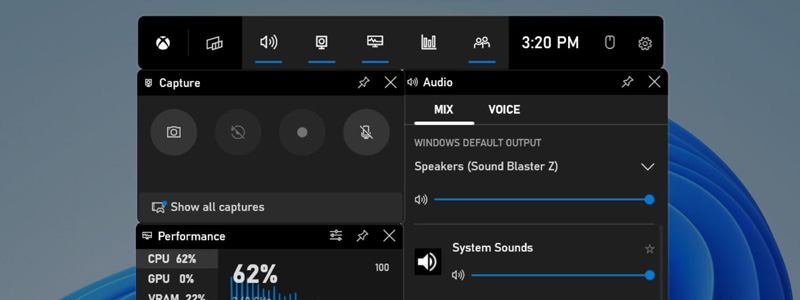
Windows Game Bar เป็นคุณลักษณะที่มีอยู่แล้วภายใน Windows 10 ที่ช่วยให้คุณสามารถจับภาพหน้าจอและคลิปวิดีโอขณะเล่นเกมหรือใช้แอปพลิเคชันอื่นๆ ได้รับการออกแบบมาสำหรับนักเล่นเกมเป็นหลัก แต่สามารถใช้เพื่อวัตถุประสงค์อื่นได้เช่นกัน ดังนั้น หากคุณต้องการฟังก์ชันการทำงานขั้นสูงหรือต้องการจับภาพฟุตเทจจากแอปพลิเคชันที่ทำงานอยู่เบื้องหลัง นี่ไม่ใช่ตัวเลือกที่ดีที่สุด
- ข้อดี
- รองรับไฟล์ได้หลายรูปแบบ รวมทั้ง MP4 และ GIF
- แสดงเมตริกประสิทธิภาพของระบบ เช่น การใช้งาน CPU และ GPU
- ข้อเสีย
- ฟังก์ชันจำกัดเมื่อเทียบกับซอฟต์แวร์จับภาพวิดีโอโดยเฉพาะ
- สามารถจับภาพแอปพลิเคชันที่ทำงานในโหมดหน้าต่างหรือโหมดเต็มหน้าจอเท่านั้น
11. โปรแกรมบันทึกหน้าจอ Movavi (Windows/Mac)
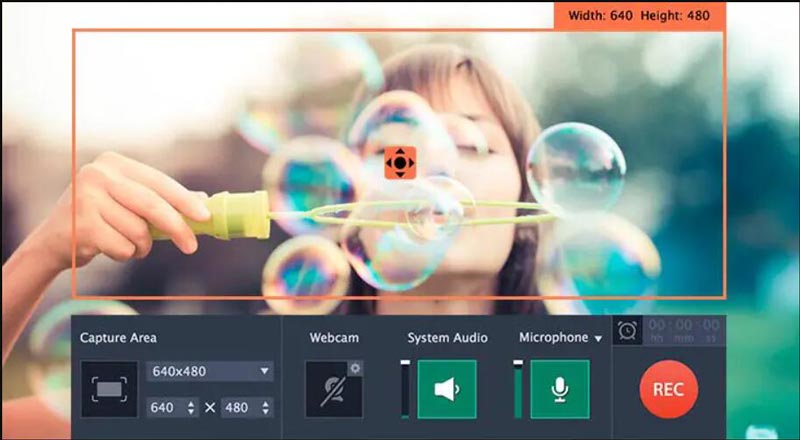
Movavi Screen Recorder เป็นซอฟต์แวร์บันทึกหน้าจอที่ให้คุณบันทึกทุกอย่างที่เกิดขึ้นบนหน้าจอคอมพิวเตอร์ของคุณ รวมถึงเกม งานนำเสนอ วิดีโอแชท และอื่นๆ ใช้งานได้ทั้งระบบปฏิบัติการ Windows และ Mac และมีคุณสมบัติที่หลากหลายเพื่อช่วยคุณสร้างการบันทึกหน้าจอคุณภาพสูง
- ข้อดี
- รวมคลิปที่บันทึกหลายรายการไว้ในวิดีโอเดียว
- บันทึกทั้งระบบเสียงและอินพุตไมโครโฟน
- ข้อเสีย
- รองรับรูปแบบวิดีโอที่จำกัดเพื่อส่งออกวิดีโอที่บันทึกไว้
12. Fraps (วินโดวส์)
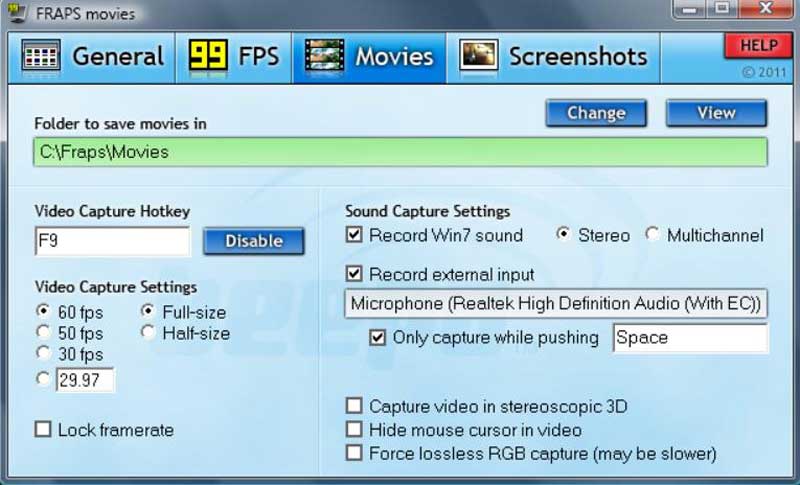
Fraps เป็นซอฟต์แวร์บันทึกหน้าจอยอดนิยมที่มีมาตั้งแต่ปี 1999 โดยได้รับการออกแบบมาสำหรับการบันทึกการเล่นเกมเป็นหลัก แต่ก็สามารถใช้บันทึกสิ่งที่เกิดขึ้นบนหน้าจอคอมพิวเตอร์ของคุณได้ อย่างไรก็ตาม การขาดเครื่องมือแก้ไข ตัวเลือกการบันทึกที่จำกัด และขนาดไฟล์ที่ใหญ่อาจทำให้ไม่เหมาะสำหรับการบันทึกหน้าจอประเภทอื่นๆ
- ข้อดี
- บันทึกได้สูงสุด 120 เฟรมต่อวินาทีพร้อมการบันทึกที่ราบรื่นและชัดเจน
- แสดงตัวนับเฟรมต่อวินาทีตามเวลาจริงขณะบันทึก
- ข้อเสีย
- ไม่มีเครื่องมือแก้ไขหลังหรือระหว่างการบันทึก
คำถามที่พบบ่อยเกี่ยวกับซอฟต์แวร์จับภาพวิดีโอที่ดีที่สุด
-
1. ฉันควรเลือกซอฟต์แวร์จับภาพวิดีโอข้ามแพลตฟอร์มใด
มีซอฟต์แวร์บันทึกหน้าจอไม่มากนักสำหรับ Windows/Mac/Linux เครื่องมือข้ามแพลตฟอร์มที่ได้รับความนิยมมากที่สุดคือ OBS แต่คุณควรสังเกตว่ามันใช้งานยาก โดยเฉพาะอย่างยิ่งสำหรับผู้เริ่มต้น
-
2. จะบันทึกหน้าจอออนไลน์ได้อย่างไร?
นอกจากซอฟต์แวร์จับภาพวิดีโอสำหรับเดสก์ท็อปแล้ว คุณสามารถใช้ โปรแกรมบันทึกหน้าจอ AnyRec ฟรี เพื่อจับภาพวิดีโอออนไลน์โดยไม่ต้องดาวน์โหลดซอฟต์แวร์ คุณต้องคลิกปุ่ม "Rec" ตั้งค่าพื้นที่บันทึก คลิกปุ่ม "ไมโครโฟน" และปุ่ม "ลำโพง" หากคุณต้องการบันทึกเสียง จากนั้นคลิกปุ่ม "บันทึก"
-
3. ซอฟต์แวร์จับภาพวิดีโอที่ดีที่สุดสำหรับ Windows คืออะไร?
นี่คือตัวเลือก 5 อันดับแรกจากตลาดที่คุณสามารถใช้ได้อย่างอิสระ พวกเขาอยู่ในลำดับที่ผิดศีลธรรม คุณสามารถใช้สิ่งที่เหมาะสมได้ตามความต้องการของคุณ- โปรแกรมบันทึกหน้าจอ AnyRec- ไทนี่เทค- ฟรี Cam- แคมทาเซีย- Loom
บทสรุป
ในที่สุด! ตอนนี้คุณสามารถจับภาพหน้าจอของคุณได้โดยไม่มีปัญหา เราค่อนข้างมั่นใจว่าหนึ่งในสิบซอฟต์แวร์จับภาพวิดีโอที่ดีที่สุด AnyRec Screen Recorder เป็นตัวเลือกที่ดีที่สุด มันจะช่วยให้คุณบันทึกวิดีโอ เสียง และการเล่นเกมด้วยคุณภาพสูง หากคุณยังมีข้อสงสัย คุณสามารถส่งข้อความหาเราได้อย่างอิสระ
100% ปลอดภัย
100% ปลอดภัย
